グレースケールで配布資料を印刷するには
配布資料とノートの印刷
最終更新日時:2016/11/22 16:55:15
PowerPoint 2016 for Macでグレースケールで印刷するには、[プリント]画面を詳細表示にし、[出力]を[グレースケール]に変更して[プリント]ボタンをクリックします。
配布資料をグレースケールで印刷
- [ファイル]メニューの[プリント]を選択します。
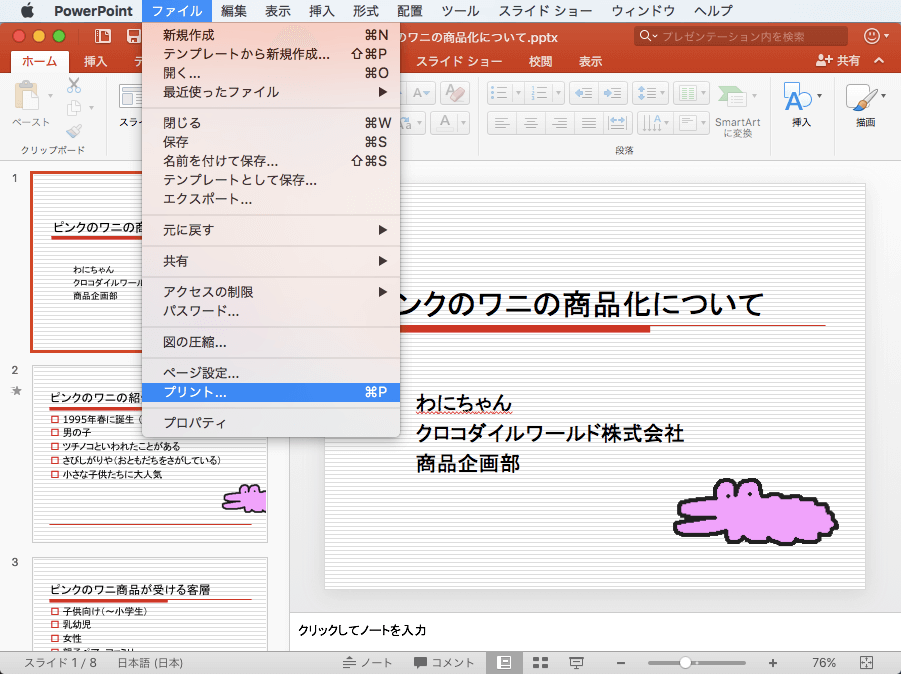
- 詳細表示になっていない場合は、プリント設定画面の下の[詳細を表示]ボタンをクリックします。
- 1ページに4スライドをプリントする配布資料の場合は、[レイアウト]一覧から[配布資料 (4 スライド/ページ)]を選択します。
- 必要に応じて印刷の向きを変更します。用紙1枚に4スライドの配布資料の場合は横向きにするとよいでしょう。
-
出力一覧から[グレースケール]を選択します。
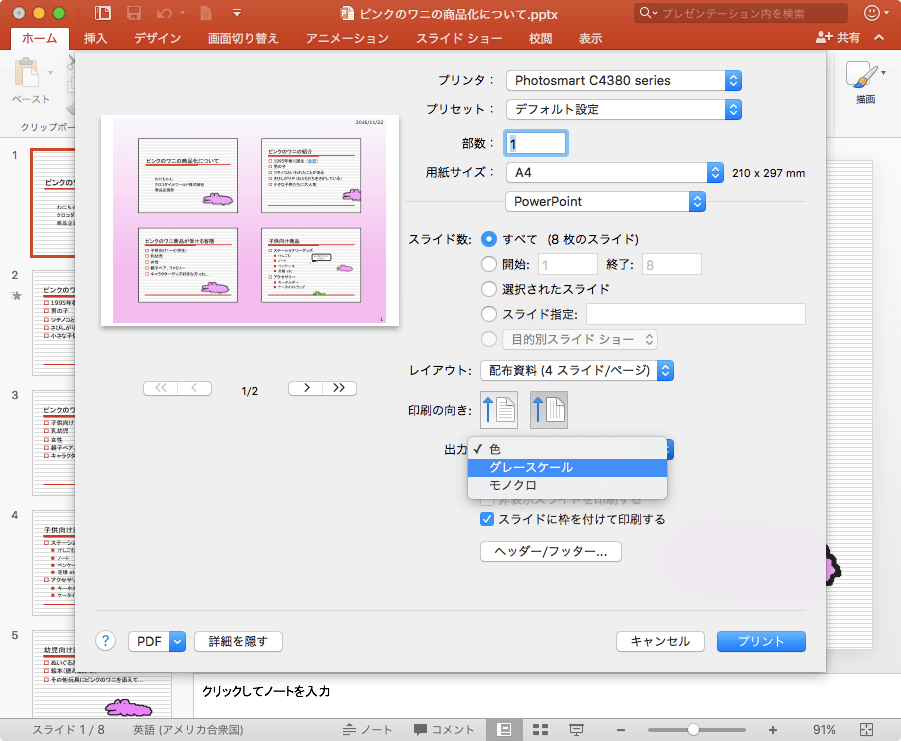
- 印刷プレビューでグレースケールになったことを確認して[プリント]ボタンをクリックします。
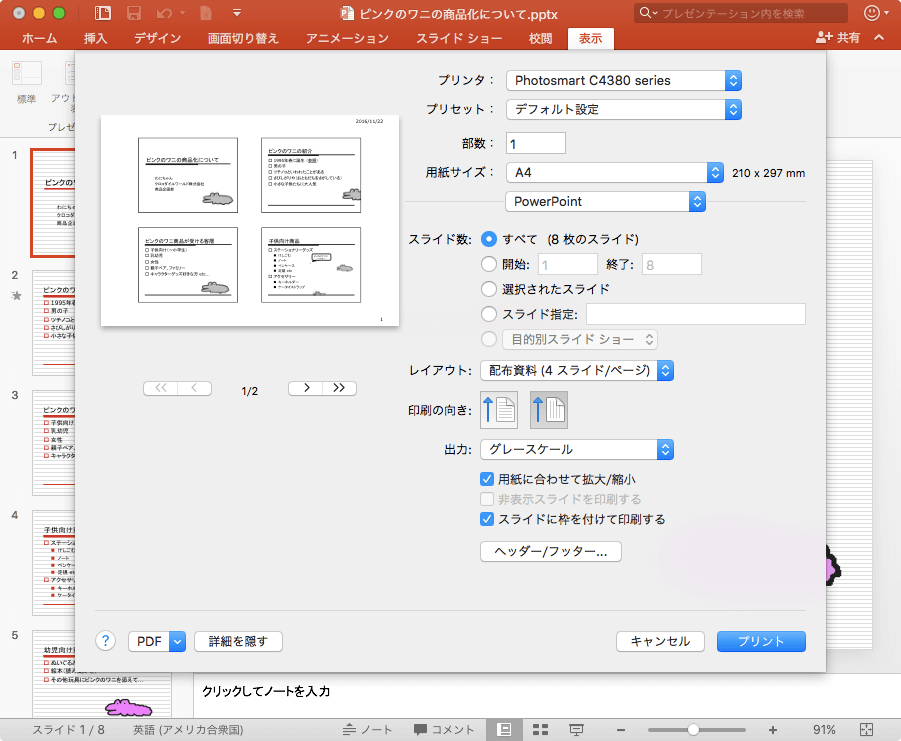
※執筆環境:Microsoft PowerPoint for Mac バージョン 15.28
スポンサーリンク
INDEX

